6 способів виправити "OK Google" не працює
Різне / / November 28, 2021
Що відбувається, якщо ваш Google Voice Assistant не працює? Напевно, ваше «ОК, Google» не так. Я знаю, що це може бути досить соромно, коли ви кричите «OK Google» вгору, а він не відповідає. “OK, Google” – це дуже корисна функція. Ви можете легко перевірити погоду, отримати щоденні інструктажі, знайти нові рецепти тощо. просто так, використовуючи свій голос. Але це може бути дійсно проблематично, коли це не працює. Саме для цього ми тут!
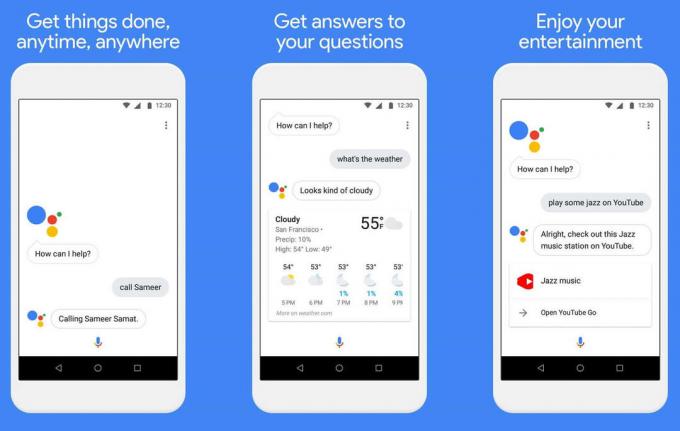
«OK Google» часто може перестати відповідати, якщо ваші налаштування несправні або якщо ви не ввімкнули Google Assistant. Іноді Google не може розпізнати ваш голос. Але на щастя для вас, для вирішення цієї проблеми не потрібні спеціальні технічні навички. Ми записали кілька способів виправити "OK Google".
Зміст
- 6 способів виправити «Ok Google» не працює?
- Спосіб 1. Обов’язково ввімкніть команду OK Google
- Спосіб 2. Повторно навчити модель OK Google Voice
- Спосіб 3. Очистіть кеш для програми Google
- Спосіб 4: Перевірте мікрофон
- Спосіб 5. Перевстановіть програму Google
- Спосіб 6. Перевірте параметри мови
- Різні виправлення:
- Хороше підключення до Інтернету
- Вимкніть будь-який інший голосовий помічник
- Оновіть програму Google
- Перезавантажте свій пристрій
- Вимкніть режим енергозбереження та адаптивний режим заряду батареї
6 способів виправити «Ok Google» не працює?
Виконайте ці кроки, щоб вирішити цю проблему.
Спосіб 1. Обов’язково ввімкніть команду OK Google
Якщо налаштування неправильні, це може бути трохи проблематично. Перше і головне рішення – переконатися, що ваша команда OK Google увімкнена.
Для цього виконайте такі дії, щоб увімкнути команду «OK Google»:
1. Натисніть і утримуйте Додому кнопку.

2. Натисніть на Значок компаса в крайньому правому нижньому куті.
3. Тепер натисніть на свій зображення профілю або ініціали прямо зверху.
4. Натисніть на Налаштування, потім виберіть помічник.
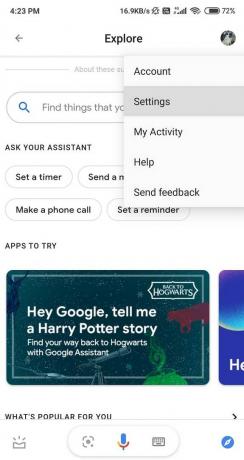
5. Прокрутіть вниз, і ви знайдете Пристрої-помічники розділу, а потім перейдіть на свій пристрій.
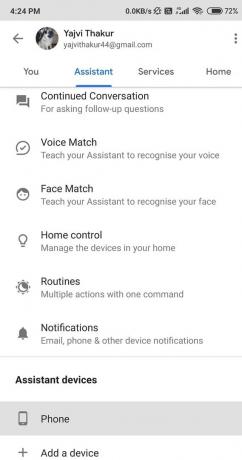
6. Якщо ваша версія програми Google 7.1 або нижча, увімкніть опцію Сказати «OK Google» у будь-який час.
7. Знайти Google Assistant і увімкніть перемикач біля нього.

8. Перейдіть до Voice Match розділу та увімкніть Доступ за допомогою Voice Match режим.
Якщо ваш пристрій Android не підтримує Google Assistant, виконайте ці дії, щоб увімкнути OK Google:
1. Перейдіть до Додаток Google.

2. Натисніть на Більше опцію в нижньому правому куті дисплея.

3. Тепер торкніться Налаштування а потім перейдіть до Голос варіант.

4. Навігація Voice Match на дисплеї, а потім увімкніть Доступ за допомогою Voice Match режим.

Це, безумовно, має допомогти вам у цьому вирішення проблеми OK, Google не працює.
Спосіб 2. Повторно навчити модель OK Google Voice
Іноді голосові помічники можуть мати труднощі з розпізнаванням вашого голосу. У цьому випадку вам доведеться повторно навчити голосову модель. Аналогічно, Google Assistant також потребує перенавчання голосу, щоб покращити його реагування на ваш голос.
Дотримуйтесь цих інструкцій, щоб дізнатися, як перенавчати свою голосову модель для Google Assistant:
1. Натисніть і утримуйте Додому кнопку.
2. Тепер виберіть Значок компаса в крайньому правому нижньому куті.
3. Натисніть на свій зображення профілю або ініціали на дисплеї.
Якщо ваша версія програми Google 7.1 або нижча:
1. Натисніть на "OK Google" кнопку, а потім виберіть Видалити модель голосу. Натисніть в порядку.

2. Тепер увімкніть Скажіть «OK Google» у будь-який час.
Щоб записати свій голос, виконайте такі дії:
1. Перейдіть до Налаштування опцію, а потім натисніть на помічник.
2. Виберіть Voice Match.
3. Натисніть на Знову навчіть свого Асистента голосу опцію, а потім натисніть Перенавчання для підтвердження.

Як перенавчити свою голосову модель, якщо ваш пристрій Android не підтримує Google Assistant:
1. Дійшов до Google додаток.

2. Тепер натисніть на Кнопка "Більше". у нижній правій частині дисплея.

3. Торкніться Налаштування а потім натисніть на Голос.

4. Натисніть на Voice Match.

5. Виберіть Видалити модель голосу, потім натисніть в порядку для підтвердження.

6. Нарешті, увімкніть Доступ за допомогою Voice Match варіант.
Спосіб 3. Очистіть кеш для програми Google
Очищення кешу та даних може позбавити ваш пристрій від непотрібних і небажаних даних. Цей метод не тільки змусить працювати ваш Google Voice Assistant, але й покращить продуктивність вашого телефону. Програма "Налаштування" може відрізнятися від пристрою до пристрою, але кроки для вирішення цієї проблеми залишаються незмінними.
Виконайте наведені нижче інструкції, щоб очистити кеш і дані програми Google:
1. Перейдіть до Налаштування Додаток і знайдіть Програми.


2. Навігація Керуйте додатками а потім шукати Додаток Google. Виберіть його.

3. Тепер натисніть на Зберігання варіант.

4. Натисніть на Очистити кеш варіант.
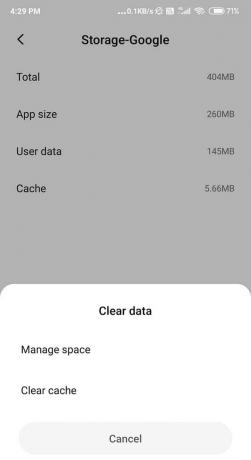
Тепер ви успішно очистили кеш служб Google на своєму пристрої.
Спосіб 4: Перевірте мікрофон
OK Google багато в чому залежить від мікрофона вашого пристрою, тому краще перевірити, чи працює він пристойно чи ні. часто, єдиною причиною може бути несправний мікрофон позаду "Ok Google" команда не працює на вашому пристрої Android.

Щоб перевірити мікрофон, перейдіть до програми для запису за замовчуванням вашого телефону або будь-якої іншої сторонньої програми та запишіть свій голос. Перевірте, чи запис виконується належним чином, або ж відремонтуйте мікрофон свого пристрою.
Спосіб 5. Перевстановіть програму Google
Видалення програми з пристрою, а потім її повторне завантаження може творити чудеса з програмою. Якщо очищення кешу та даних не працює для вас, ви можете спробувати перевстановити програму Google. Процес видалення досить простий, оскільки він не включає складних кроків.
Ви можете легко зробити це, просто виконавши ці прості кроки:
1. Перейдіть до Google Play Store а потім шукати Додаток Google.

2. Натисніть кнопку «Видалити’ варіант.
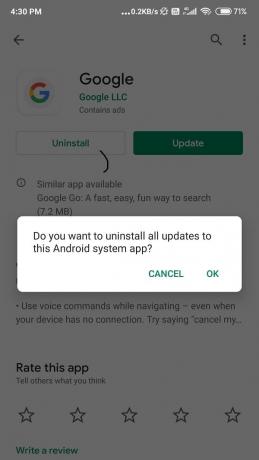
3. Як тільки це буде зроблено, Перезавантажте ваш пристрій.
4. Тепер перейдіть до Google Play Store ще раз і шукай Додаток Google.
5. Встановити на вашому пристрої. Ви закінчили.
Читайте також:Як вимкнути Google Assistant на пристроях Android
Спосіб 6. Перевірте параметри мови
Іноді, коли ви вибираєте неправильні налаштування мови, команда «OK Google» не відповідає. Переконайтеся, що цього не сталося.
Щоб перевірити це, виконайте такі дії:
1. Відкрийте програму Google і виберіть Більше варіант.
2. Тепер перейдіть до Налаштувань і перейдіть Голос.

3. Натисніть на Мови і виберіть потрібну мову для свого регіону.
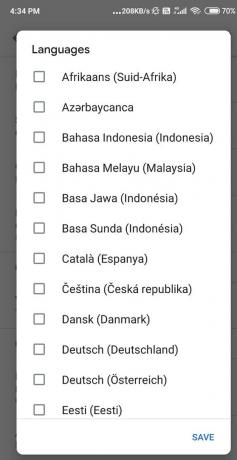
Сподіваюся, ці кроки були корисними, і ви змогли вирішити проблему «OK Google», яка не працює. Але якщо ви все ще застрягли, є кілька різних виправлень, які ви повинні спробувати, перш ніж сподіватися вирішити цю проблему.
Різні виправлення:
Хороше підключення до Інтернету
Щоб користуватися Google Voice Assistant, потрібне хороше з’єднання з Інтернетом. Переконайтеся, що у вас є надійне підключення до мобільної мережі або Wi-Fi, щоб воно працювало.
Вимкніть будь-який інший голосовий помічник
Якщо ви користуєтеся Samsung, переконайтеся вимкнути Bixby, інакше це може створити проблему для вашої команди «OK Google». Або, якщо ви використовуєте будь-які інші голосові помічники, такі як Alexa або Cortana, ви можете вимкнути або видалити їх.
Оновіть програму Google
Використовуйте останню версію програми Google, оскільки вона може виправити проблемні помилки. Все, що вам потрібно зробити, це:
1. Йти до Play Store і знайти Додаток Google.
2. Виберіть Оновлення і дочекайтеся завантаження та встановлення оновлень.

3. Тепер спробуйте скористатися програмою ще раз.
Переконайтеся, що у вас є надано всі дозволи для програми Google. Щоб перевірити, чи програма має належний дозвіл:
1. Перейдіть до Налаштування варіант і знайдіть Програми.
2. Навігація Додаток Google у списку, що прокручується, і увімкніть Дозволи.
Перезавантажте свій пристрій
Часто перезапуск пристрою Android усуває всі проблеми. Дайте шанс, перезавантажте свій мобільний. Можливо, Google Voice Assistant почне працювати.
1. Натисніть і утримуйте Кнопка живлення.
2. Перейдіть до Перезавантажте/Перезавантажте кнопку на екрані та виберіть її.

Вимкніть режим енергозбереження та адаптивний режим заряду батареї
Велика ймовірність, що ваша команда «OK Google» створює проблему через режим економії заряду та адаптивного режиму заряду батареї, якщо він увімкнено. Режим економії заряду акумулятора зменшує використання акумулятора, а також може сповільнити ваше інтернет-з'єднання. Перш ніж використовувати OK Google, переконайтеся, що його вимкнено.
1. Перейдіть до програми Налаштування та знайдіть Акумулятор варіант. Виберіть його.
2. Виберіть Адаптивна батарея, і перемикайте Використовуйте адаптивний акумулятор опція вимкнена.
АБО
3. Натисніть на Режим енергозбереження і потім Вимкніть його.

Сподіваємося, ваш Google Voice Assistant тепер буде працювати належним чином.
Рекомендовано: Виправити, На жаль, Помилка служб Google Play перестала працювати
«Ok Google», очевидно, є однією з найкращих функцій програми Google, і вона може бути дуже неприємною, коли вона перестає працювати або не відповідає. Сподіваємося, нам вдалося вирішити вашу проблему. Розкажіть нам, що вам найбільше подобається в цій функції? Чи змогли ми допомогти вам із цими хаками? Який з них був вашим улюбленим?



